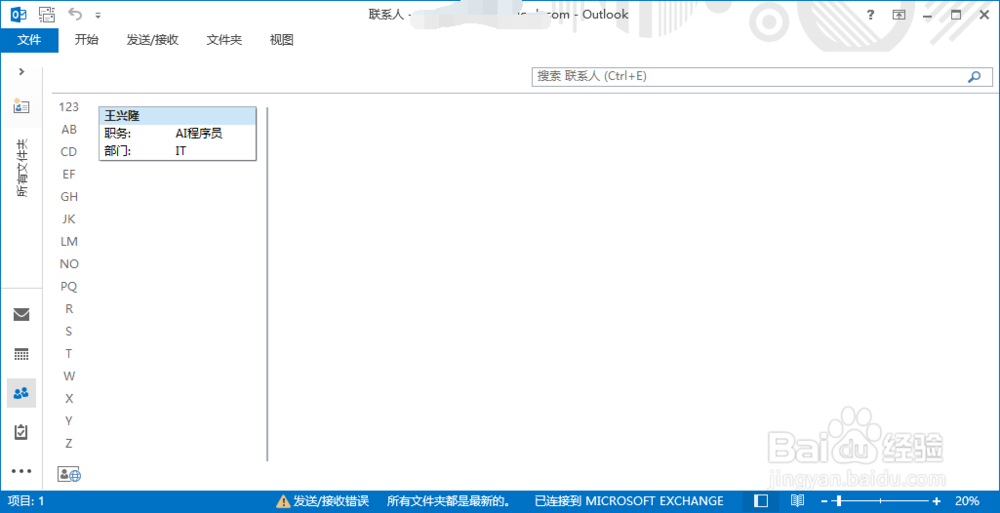outlook如何创建联系人
1、打开outlook应用窗口,如图
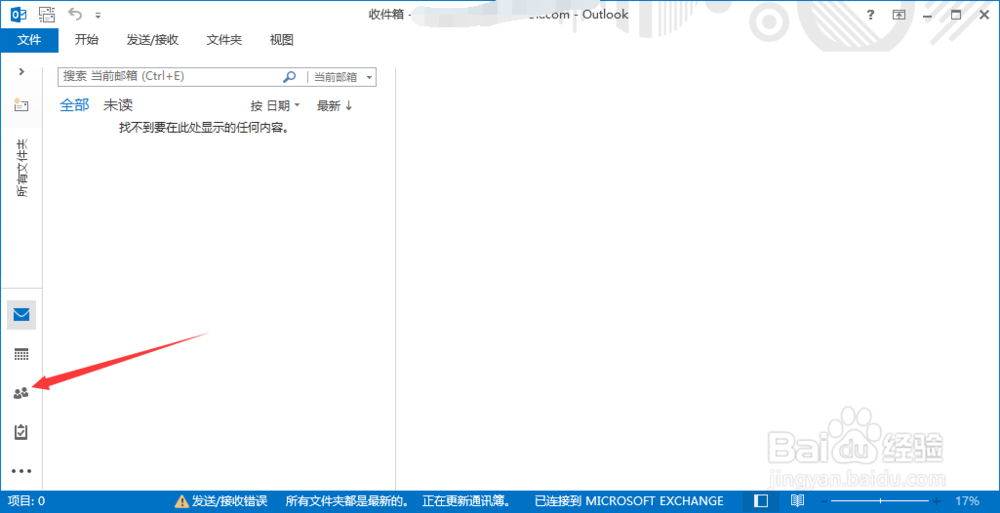
2、点下上图指出的头像,进入到联系人窗口,如图
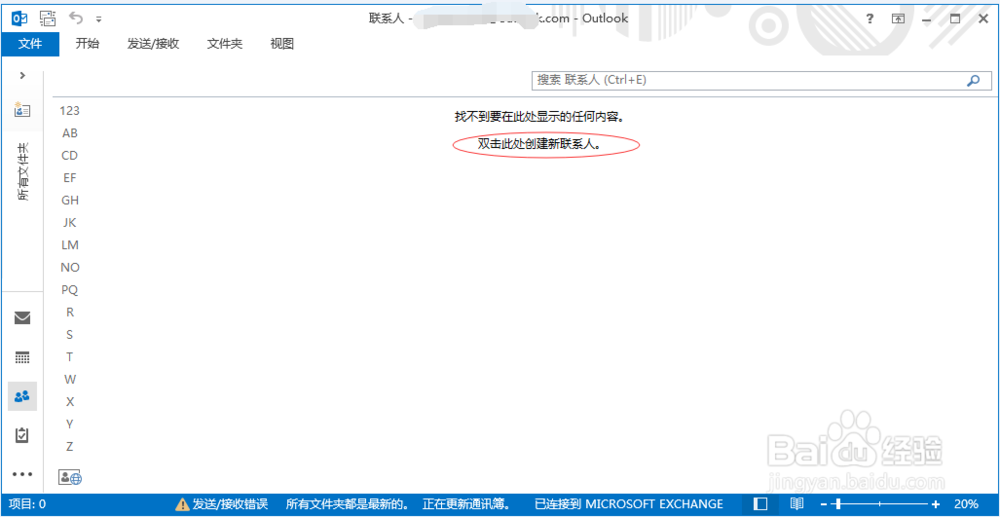
3、在联系人窗口中双击,进入到创建联系人窗口,如图
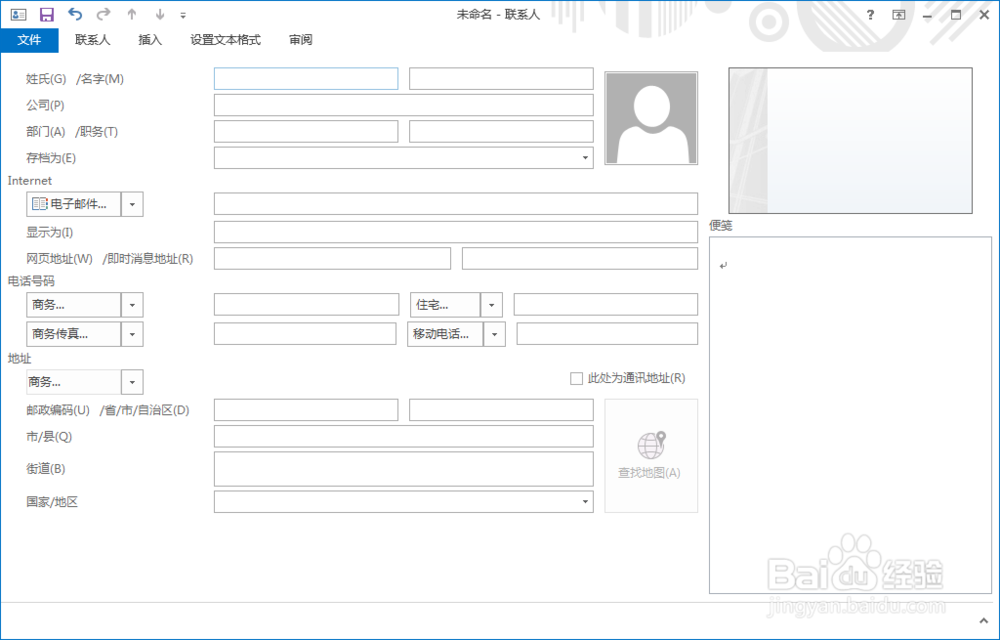
4、按窗口中的参数输入联系人的信息,如图
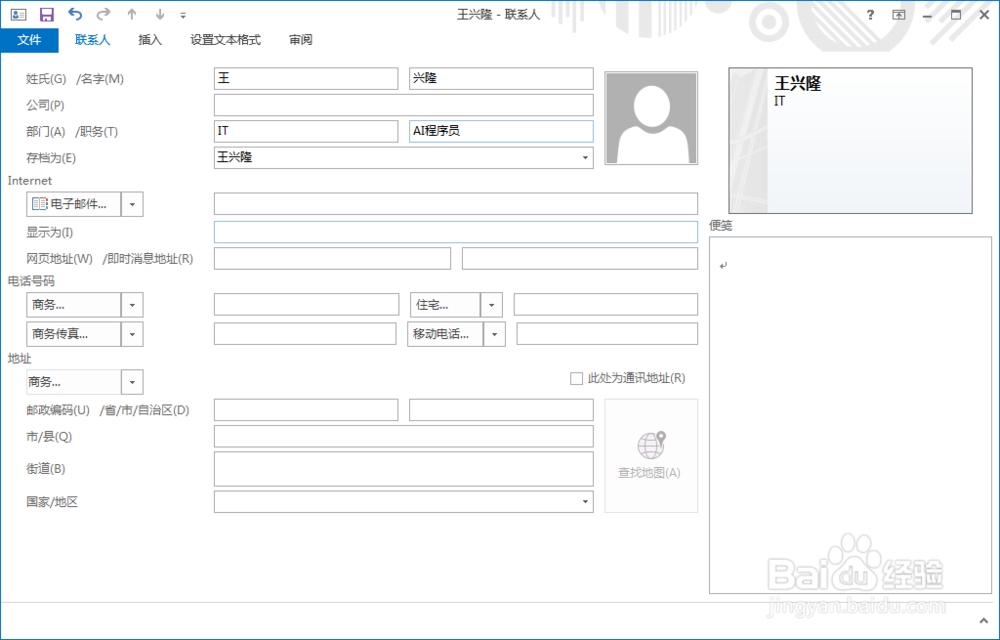
5、点下头像,进入到添加联系人图片窗口选择图片头像,如图
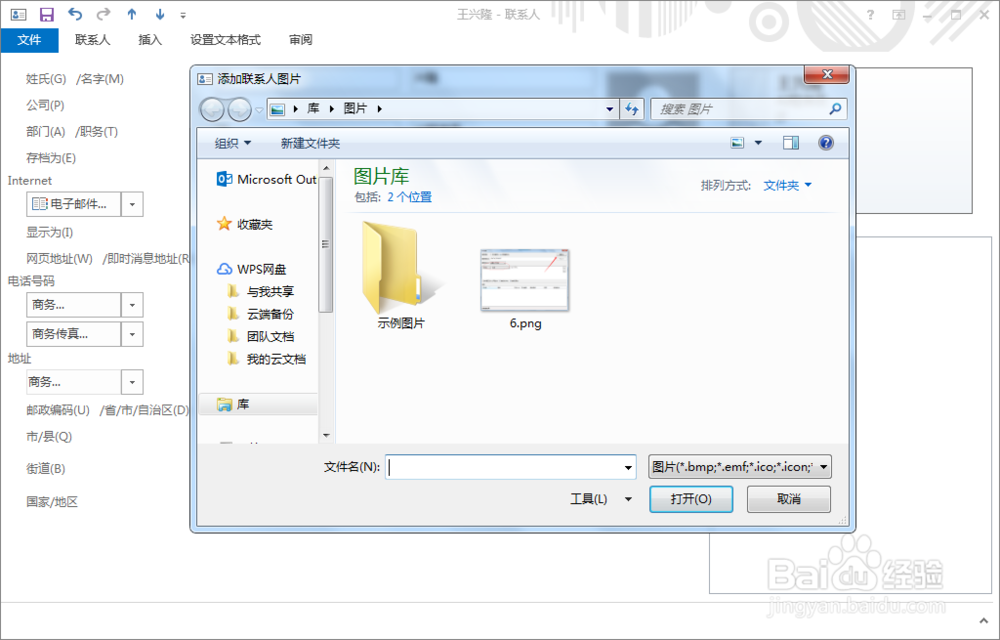
6、点下联系人,打开联系人功能区页面,如图
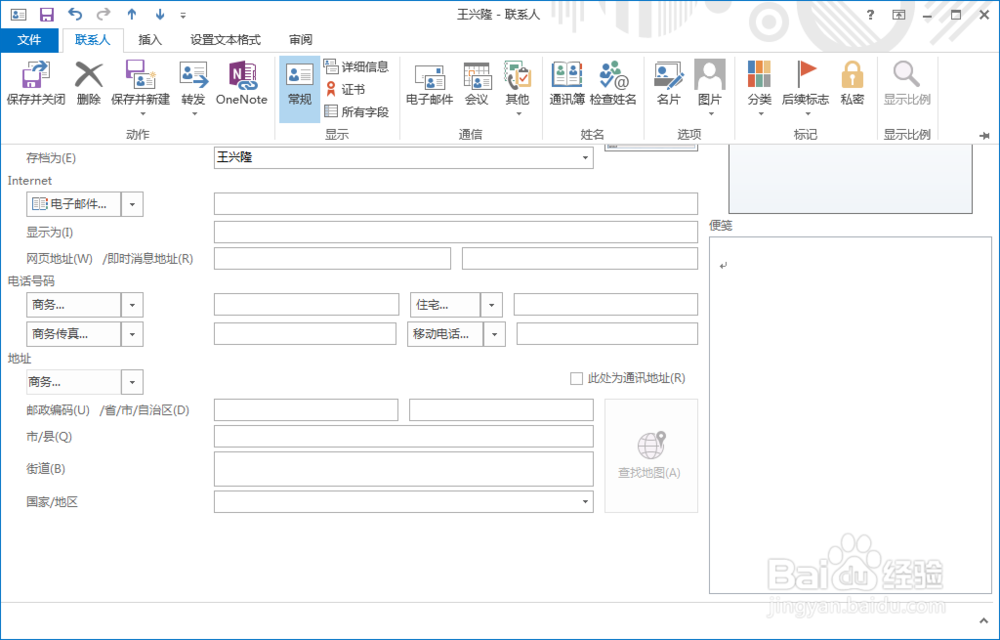
7、点下保存并关闭,就完成联系人创建了,如图
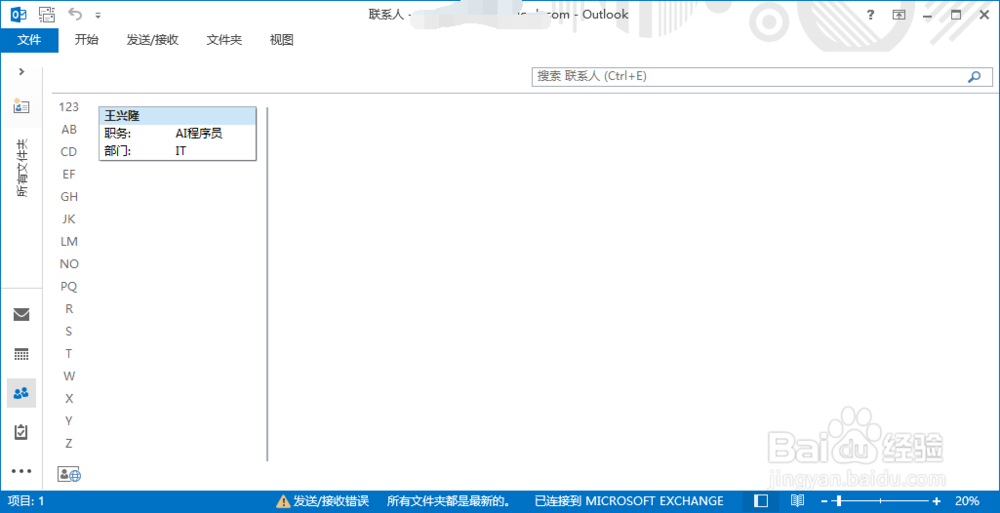
1、打开outlook应用窗口,如图
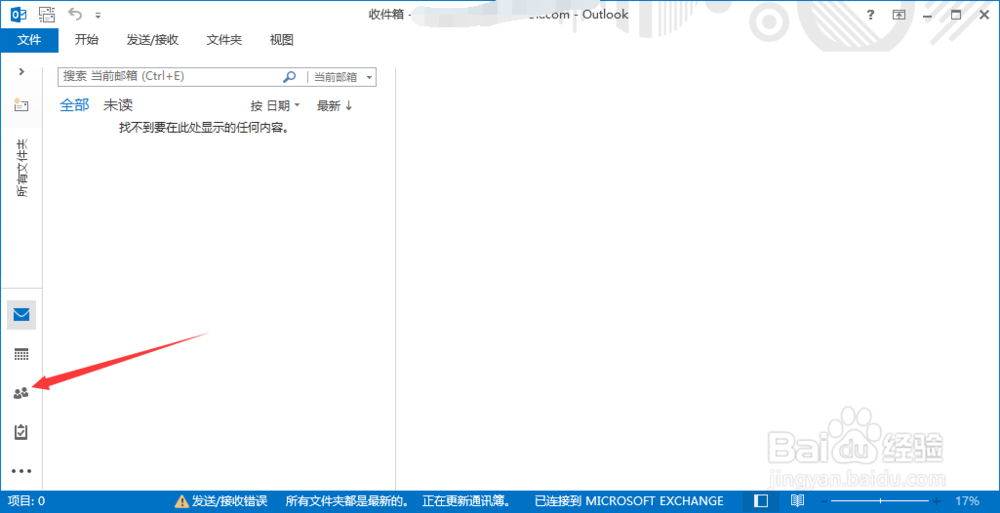
2、点下上图指出的头像,进入到联系人窗口,如图
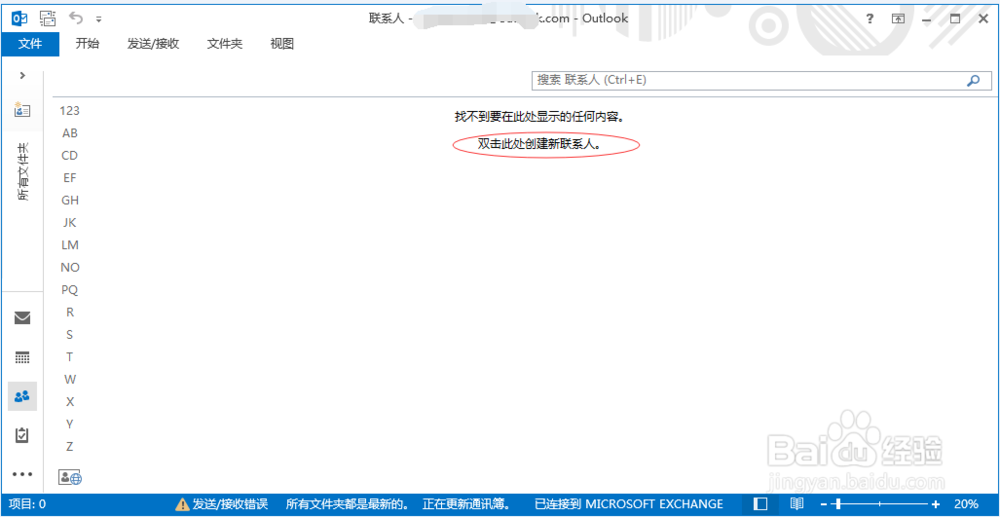
3、在联系人窗口中双击,进入到创建联系人窗口,如图
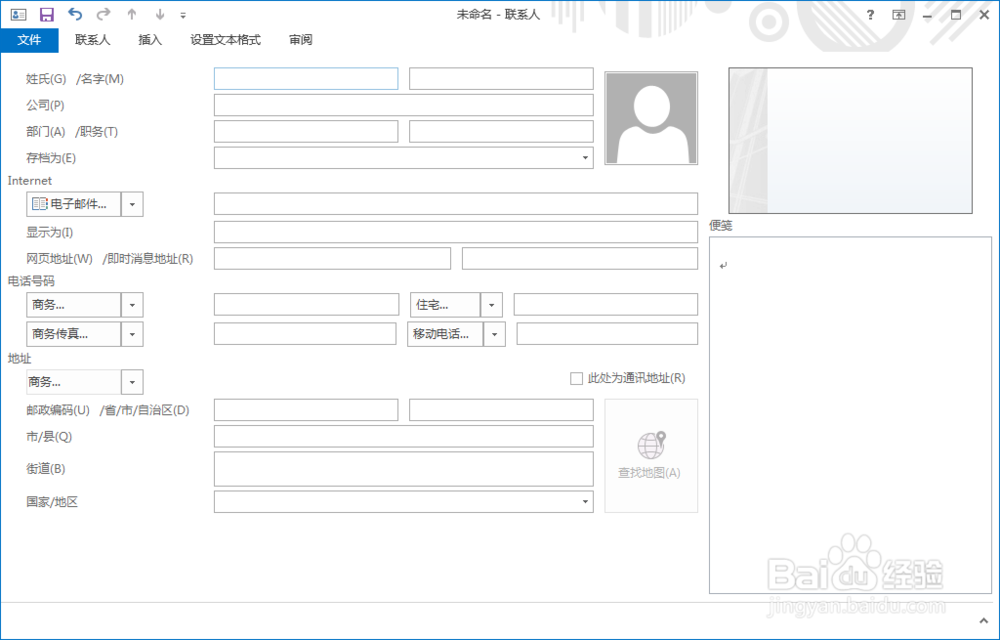
4、按窗口中的参数输入联系人的信息,如图
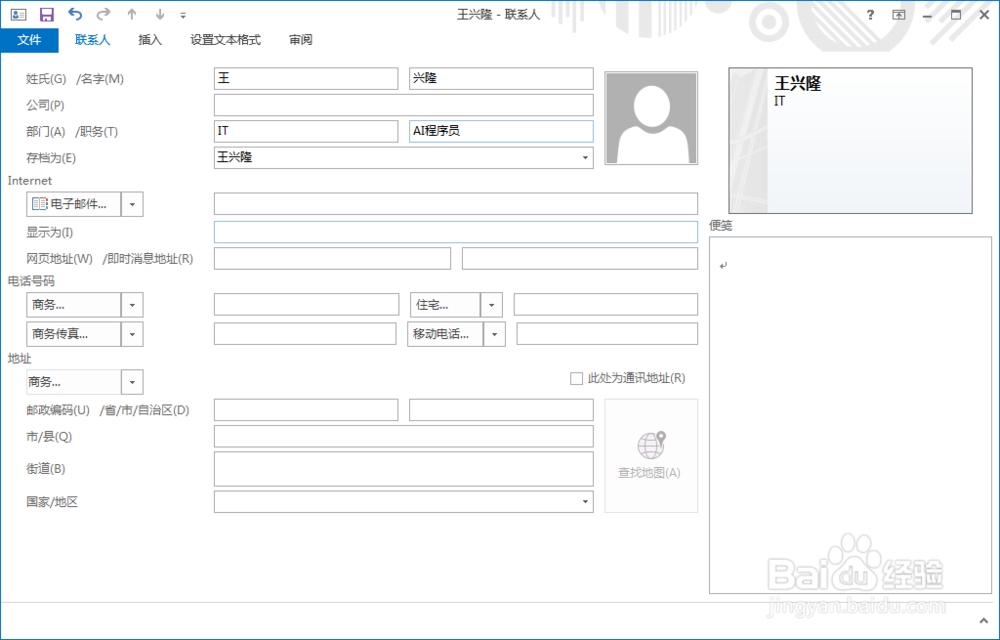
5、点下头像,进入到添加联系人图片窗口选择图片头像,如图
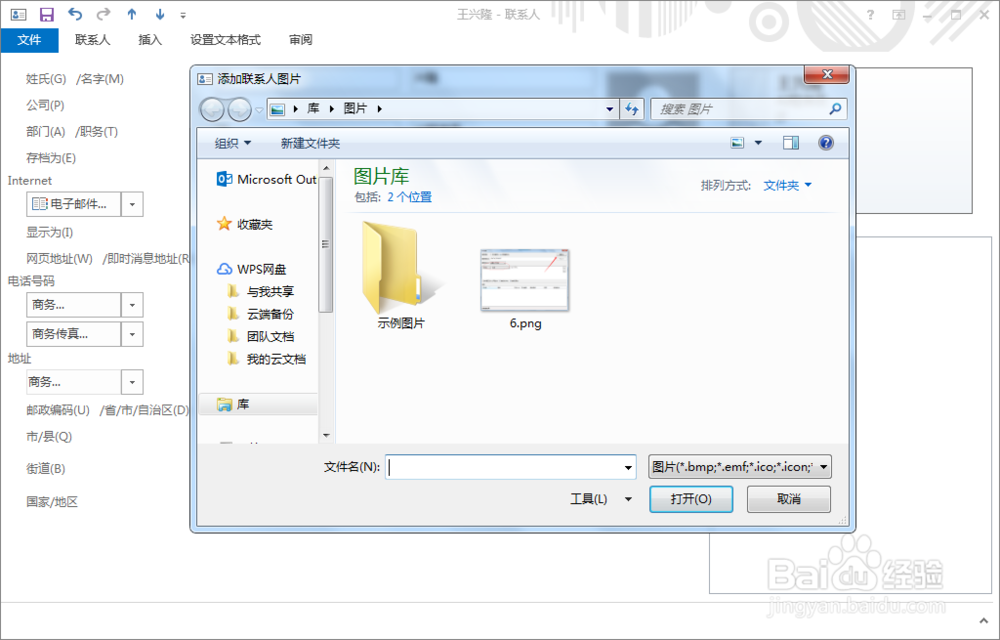
6、点下联系人,打开联系人功能区页面,如图
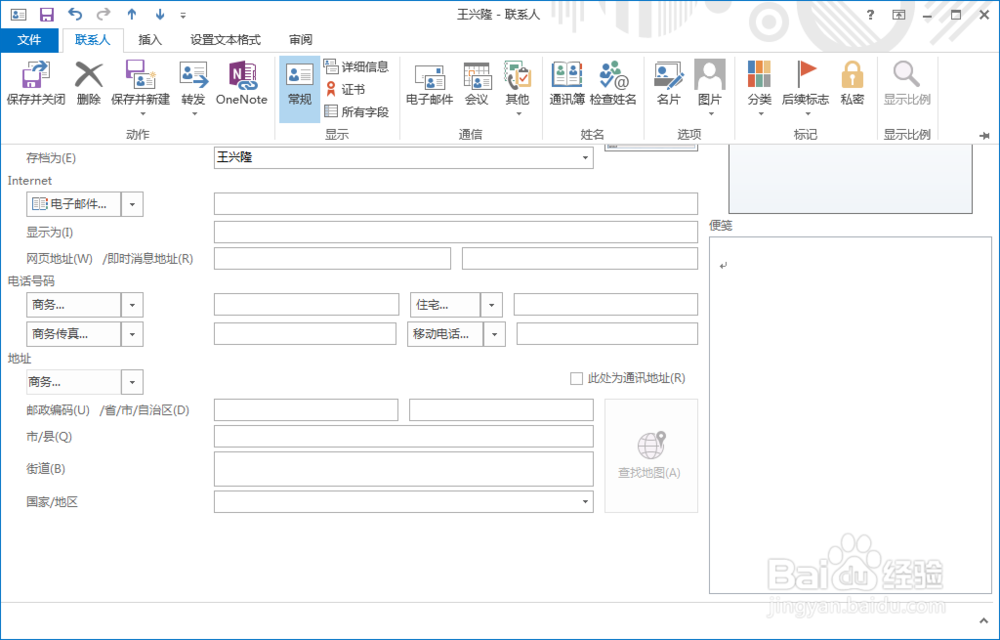
7、点下保存并关闭,就完成联系人创建了,如图